文章目录
- 一、安装包获取
- 二、安装过程
- 1、解压安装包并打开
- 2、点击setup.exe
- 3、邮箱不填,下面我希望xxx的勾去掉,下一步,提示没填邮箱不用管,直接点是
- 4、创建和配置数据库
- 5、当前是在本机电脑安装,选桌面类就行,下一步
- 6、红框里输入密码和确认密码,这是数据库的密码,其他的配置最好不要动,容易出问题,下一步,提示密码不符合建议弹窗不用管,点是
- 7、如果在左侧先决条件检查出现This test checks whether the length of the environment variable “PATH” does not exceed the recommend,就是环境变量过长的意思,可以取消安装
- 8、先决条件检查完后进入预览概要,点击完成就开始安装了,等进度条走完,出现复制复制数据库文件xx弹窗,等他走完
- 9、走完出现这个先不要点确定,点确定就g了,点口令管理,找到SCOTT,把勾去掉,再设个密码
- 10、验证
一、安装包获取
官方:Oracle官网下载
百度网盘:
链接:https://pan.baidu.com/s/1oezQ_AY-rWdz6axr-KbNJA?pwd=nbx9
提取码:nbx9
二、安装过程
1、解压安装包并打开
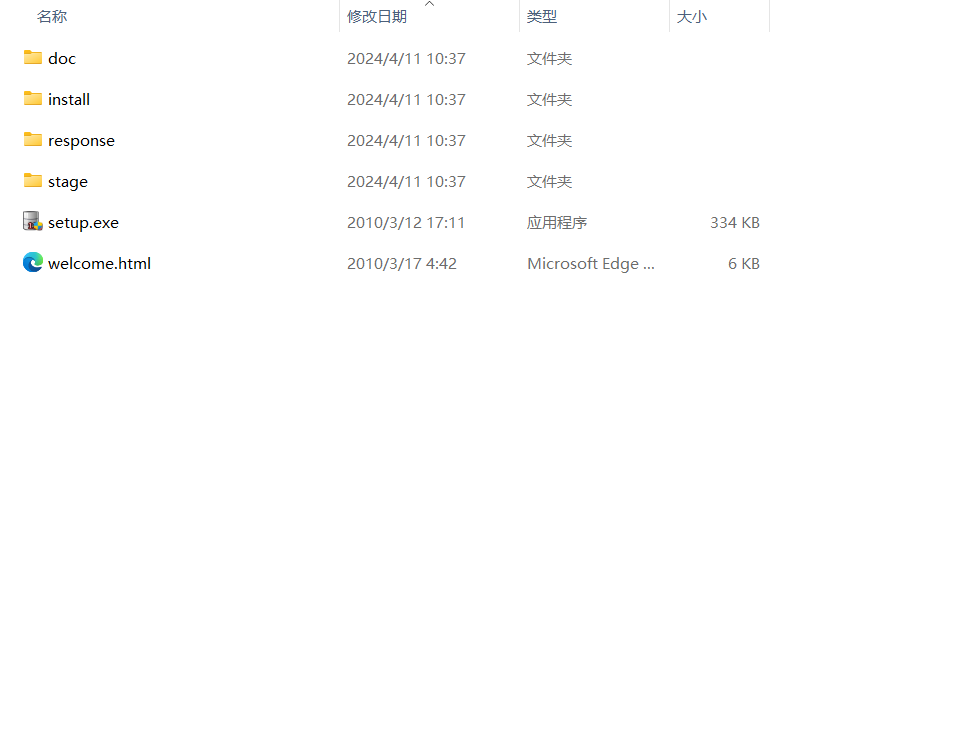
2、点击setup.exe
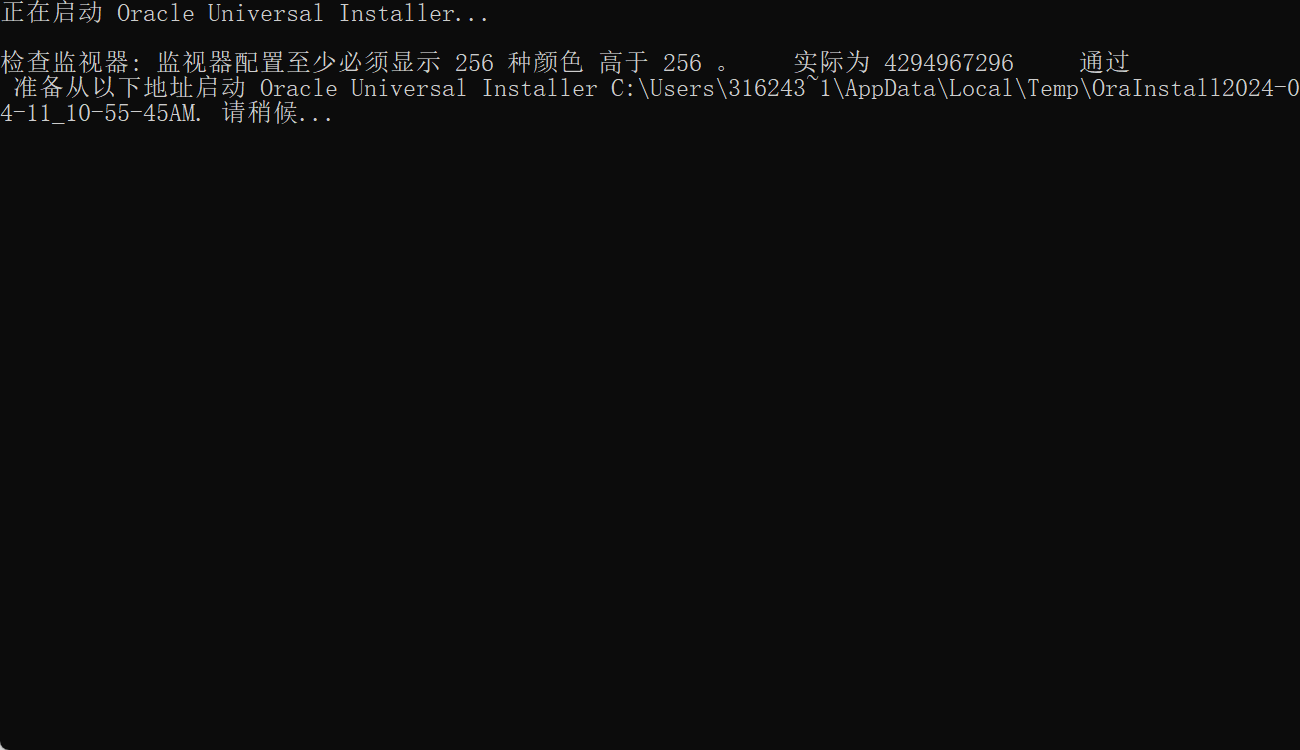
会出现黑框,稍等一会,如果出现了不满足最低配置直接点击是
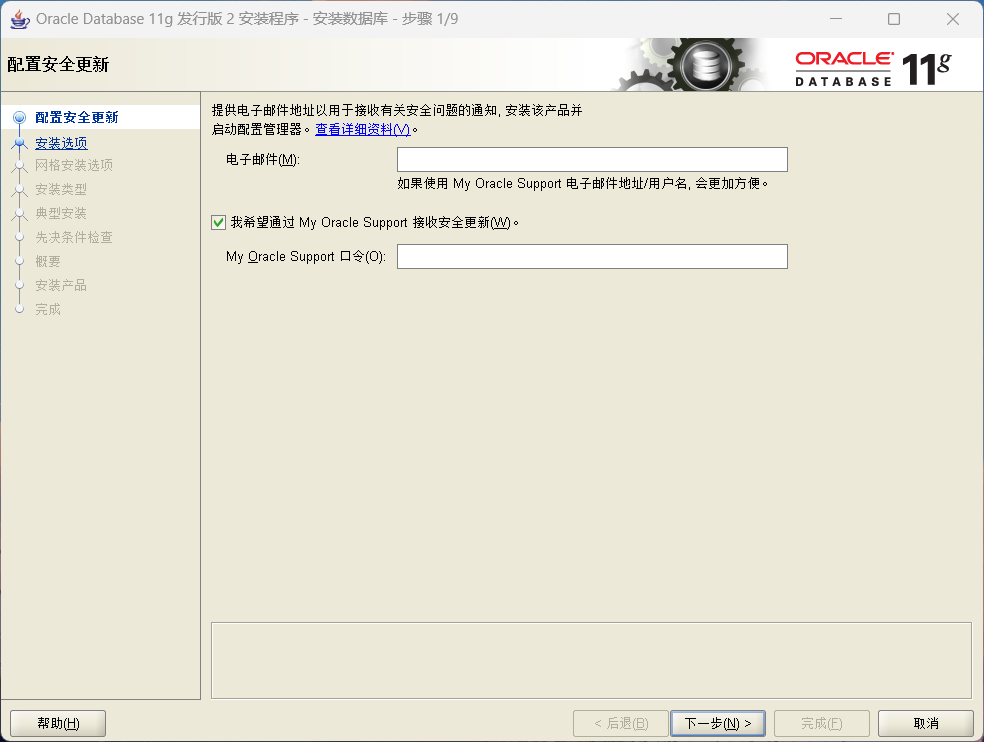
3、邮箱不填,下面我希望xxx的勾去掉,下一步,提示没填邮箱不用管,直接点是
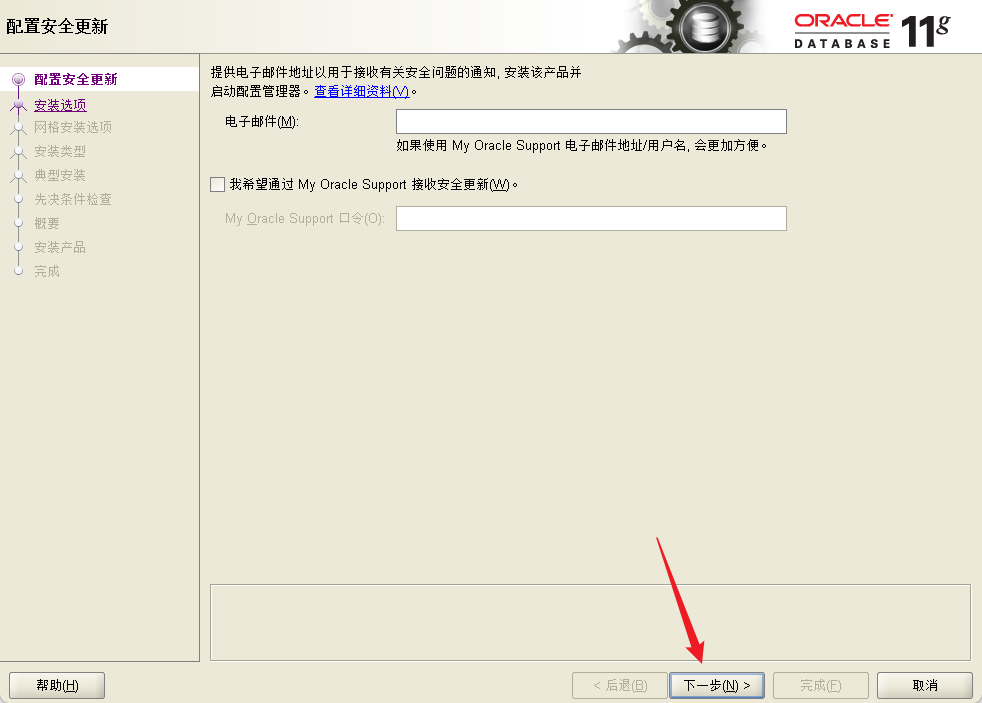
4、创建和配置数据库
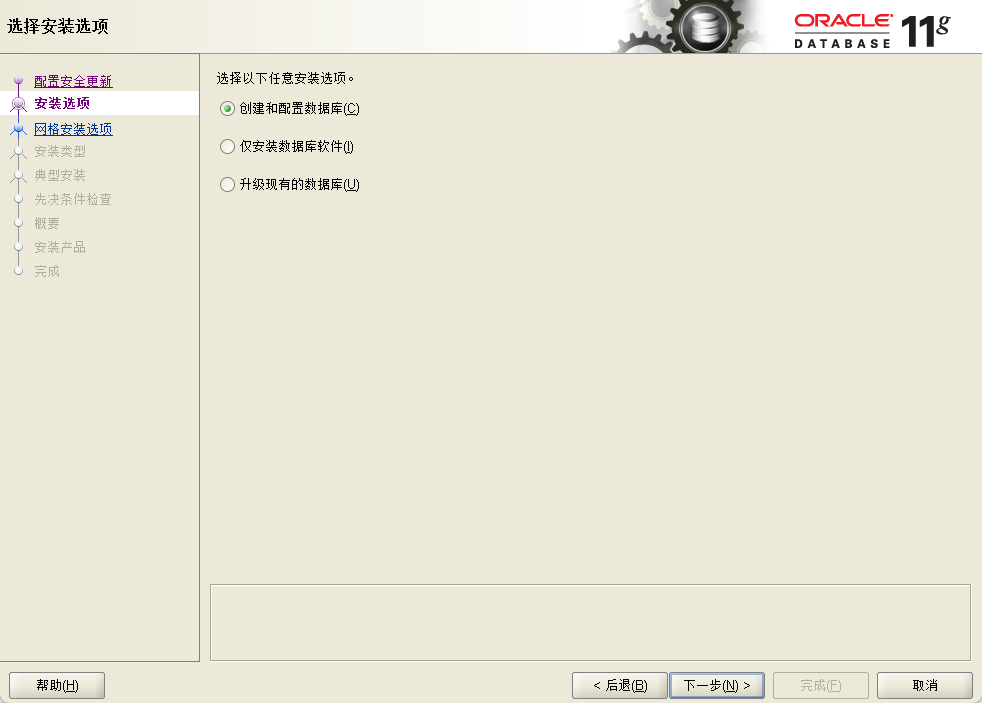
5、当前是在本机电脑安装,选桌面类就行,下一步
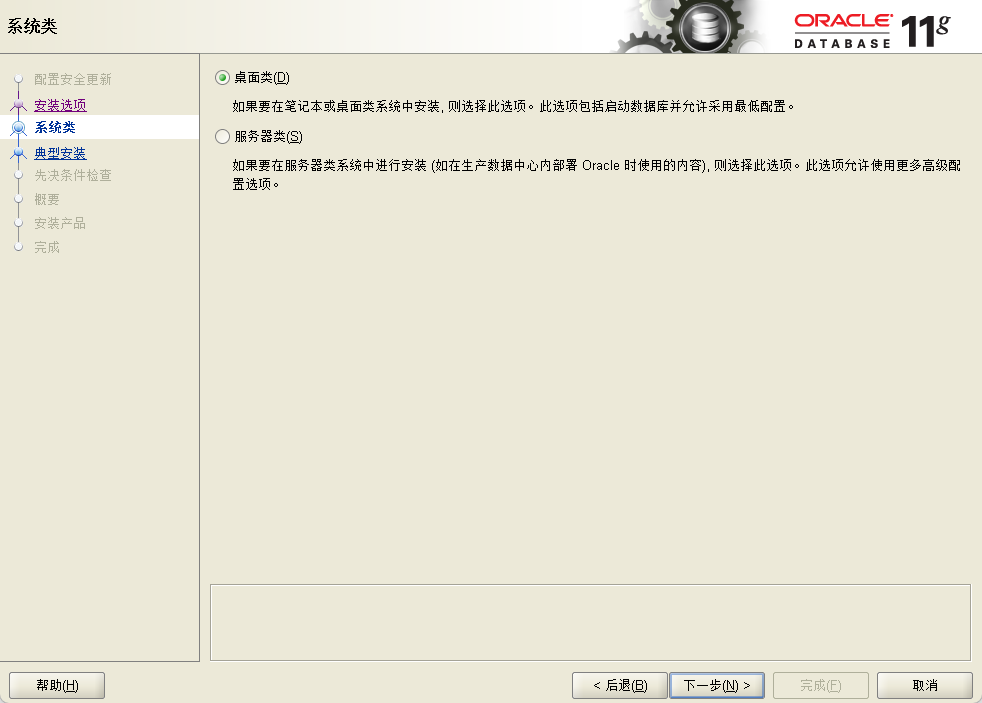
6、红框里输入密码和确认密码,这是数据库的密码,其他的配置最好不要动,容易出问题,下一步,提示密码不符合建议弹窗不用管,点是
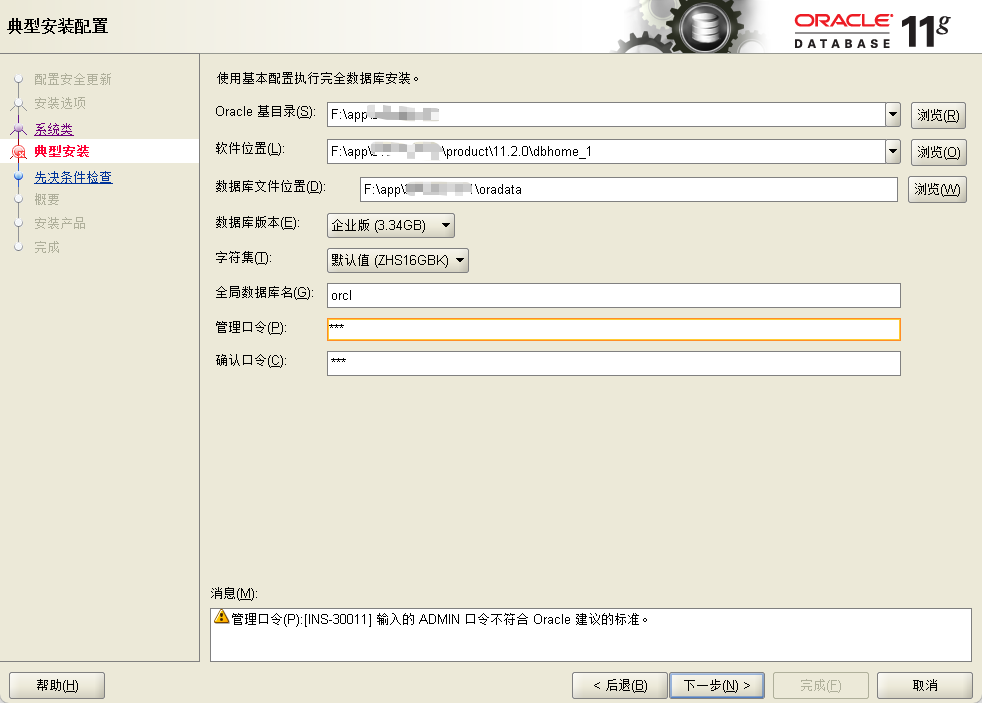
7、如果在左侧先决条件检查出现This test checks whether the length of the environment variable “PATH” does not exceed the recommend,就是环境变量过长的意思,可以取消安装
在解压后的文件中进入database文件夹,找到stage进入,然后进入cvu文件夹,找到cvu_prereq.xml文件,加一段配置,保存后再次点击setup.exe安装
<OPERATING_SYSTEM RELEASE="6.2">
<VERSION VALUE="3"/>
<ARCHITECTURE VALUE="64-bit"/>
<NAME VALUE="Windows 11"/>
<ENV_VAR_LIST>
<ENV_VAR NAME="PATH" MAX_LENGTH="2024" />
</ENV_VAR_LIST>
</OPERATING_SYSTEM>
8、先决条件检查完后进入预览概要,点击完成就开始安装了,等进度条走完,出现复制复制数据库文件xx弹窗,等他走完
点击完成开始安装,这一步比较慢,耗时较久
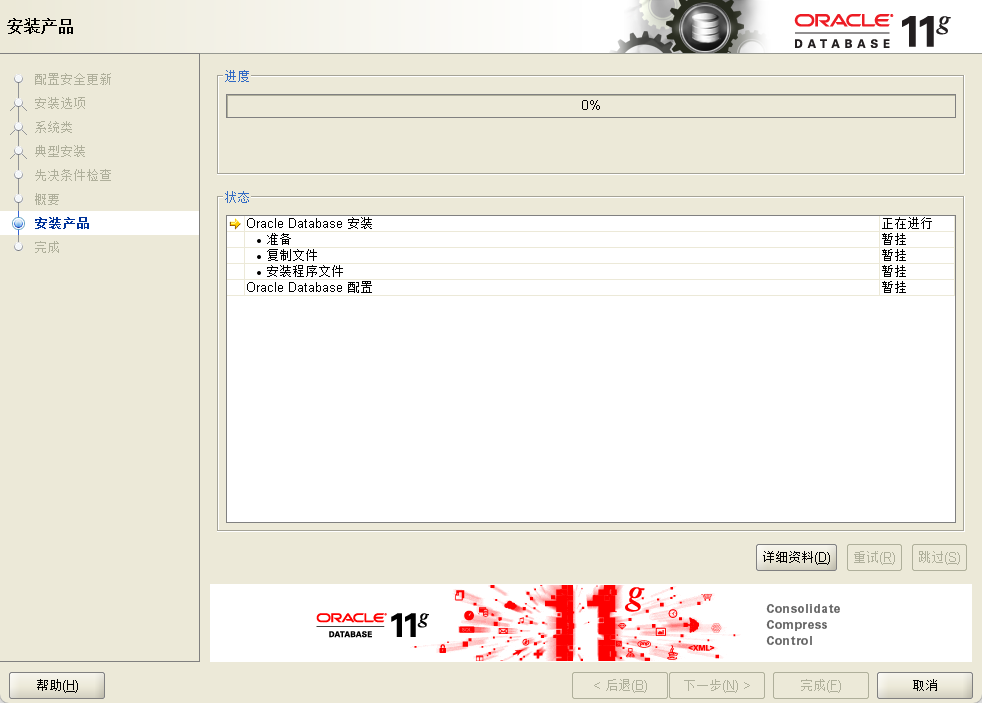
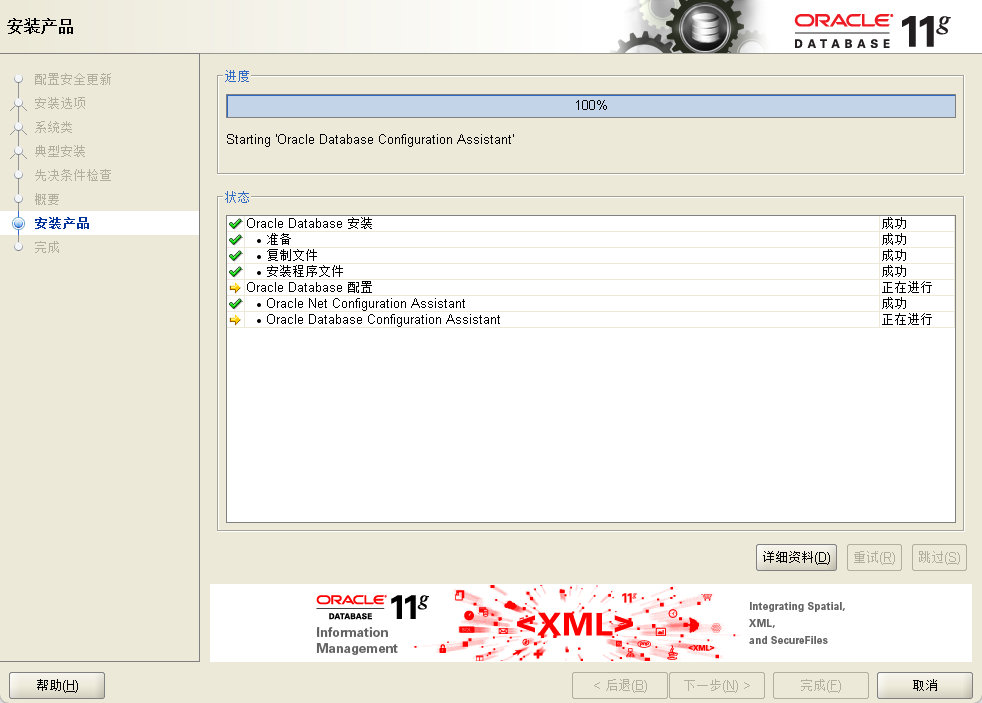
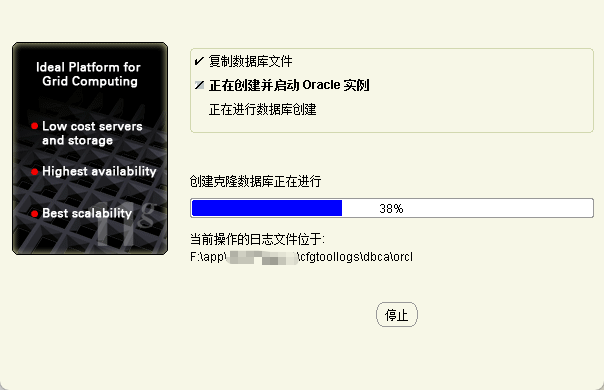
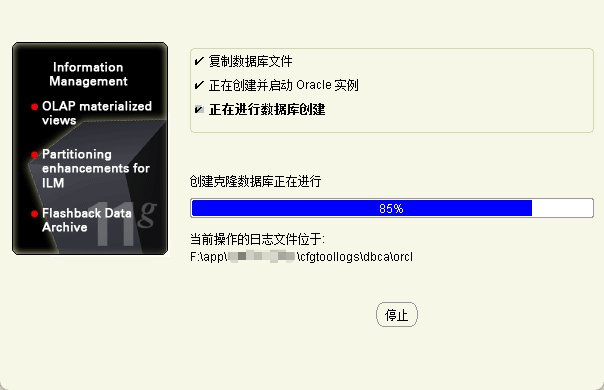
9、走完出现这个先不要点确定,点确定就g了,点口令管理,找到SCOTT,把勾去掉,再设个密码
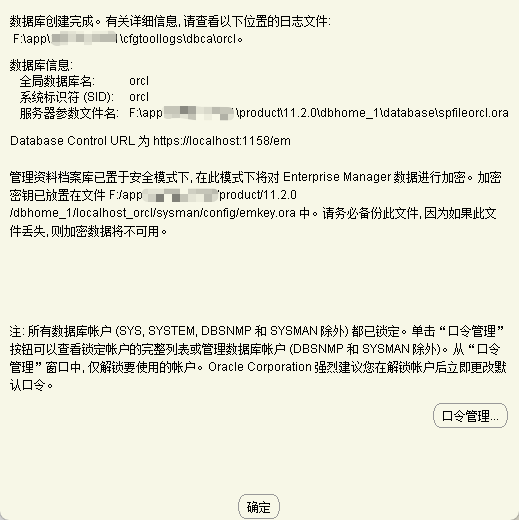
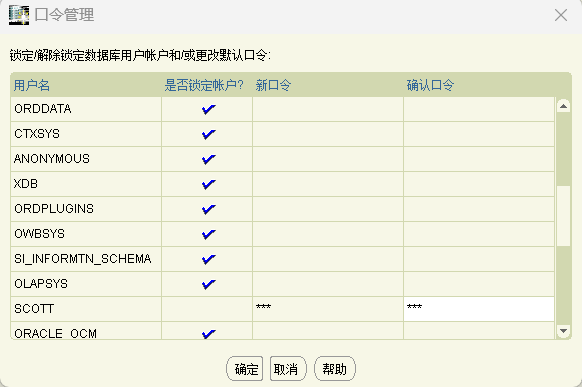
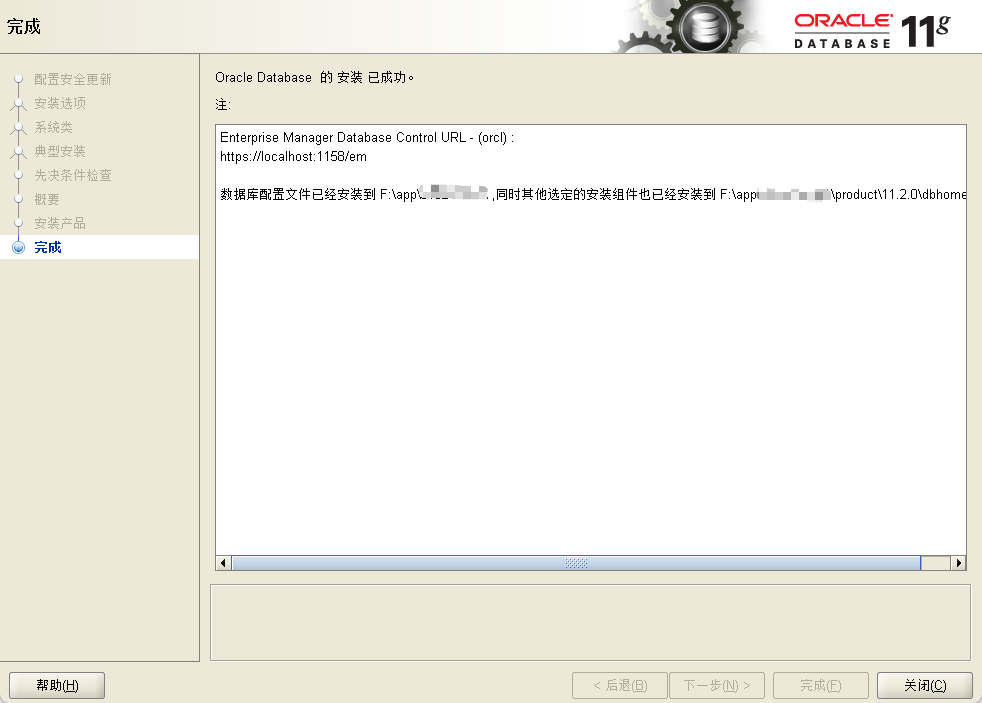
安装成功
10、验证
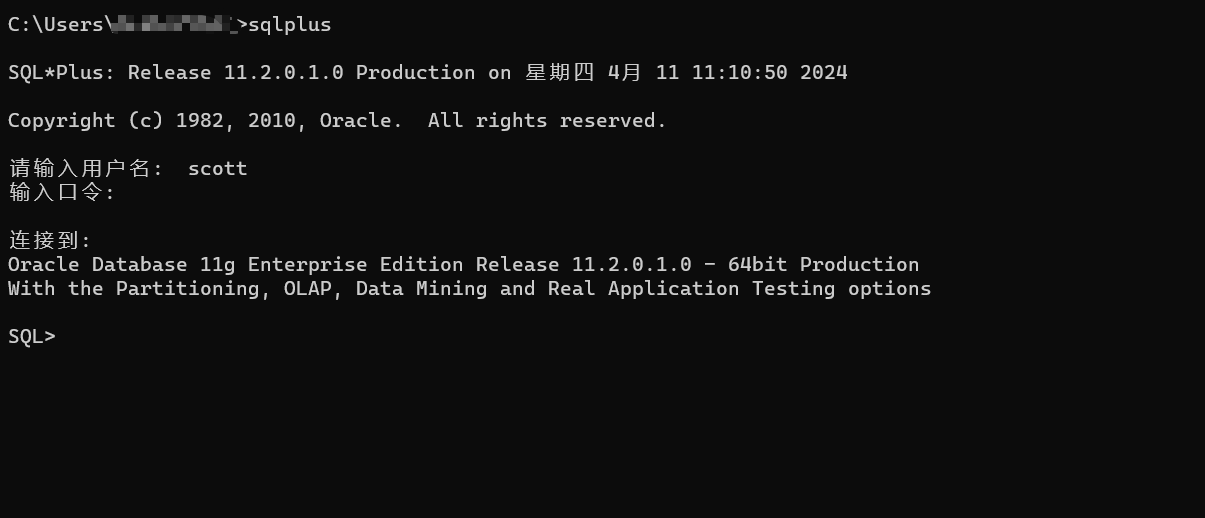
成功

























 2217
2217











 被折叠的 条评论
为什么被折叠?
被折叠的 条评论
为什么被折叠?










